|
Wij gaan beginnen met de les
1.
Bestand: Open een nieuwe transparante afbeelding van: 925 x 565
2. Eigenschappen van materiaal: zet de voorgrondkleur op : #fcfbfb en de achtergrondkleur op: #242d2c
3.
- Maak van de voorgrond/achtergrondkleur een rechthoekig verloop met onderstaande instellingen
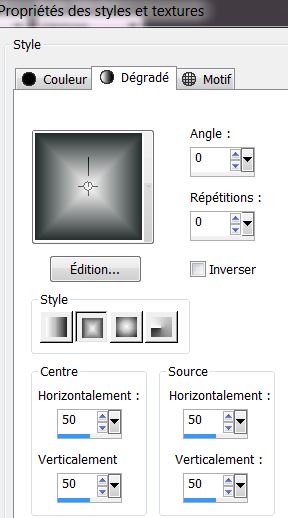
4.
Gereedschap Vlakvulling: vul de laag met het verloop
5. Aanpassen- Vervagen- Gaussiaanse vervaging : Bereik op 80%
6. Lagen- Nieuwe rasterlaag
7. Selecties- Alles selecteren
8. Open de
''image_1'' Bewerken- Kopiëren- Bewerken- Plakken in de selectie
9. Selecties- Niets selecteren
10. Effecten- Eigen filter - Emboss 3 met de standaardinstellingen
11. Lagenpalet: zet de mengmodus op "Hard Licht " en de laagdekking op: 67%
12. Open de tube ''image_2'' Bewerken- Kopiëren- Bewerken- Plakken als nieuwe laag
13. Lagenpalet: zet de mengmodus op "Verschil "
14. Afbeelding- Formaat wijzigen met 70% geen vink bij alle lagen
- Effecten- Filter Flaming Pear -Flexify 2 met deze instellingen
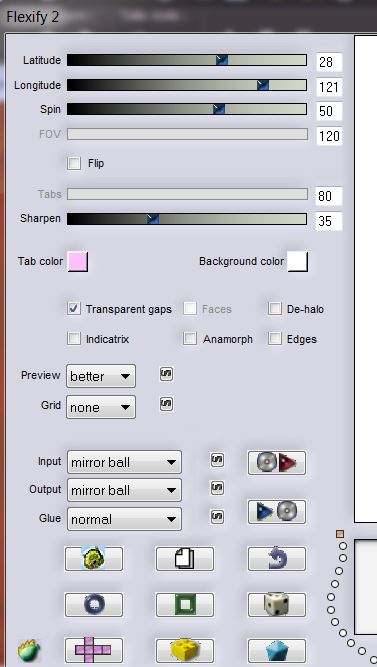
- Herhaal het filter nog een keer en neem dezelfde instellingen
15. Lagen- Nieuwe rasterlaag
16. Selecties-Selectie laden/opslaan-selectie laden van af schijf en neem selectie ''renee_star_bleue_1 ''
17. Open de tube ''mist-escalierdunchateauabandonner'' Bewerken- Kopiëren- Bewerken- Plakken in de selectie
18. Effecten- Filter - Eye Candy 5/Impact -Glass- in de tab setting- User Setting en neem mijn voorinstelling-preset ''renee_star_bleue_glass''
19. Lagen- Nieuwe rasterlaag
21.Selecties- Wijzigen- Uitbreiden met 20 pixels
22. Selecties- Wijzigen- Selectieranden selecteren met onderstaande instellingen
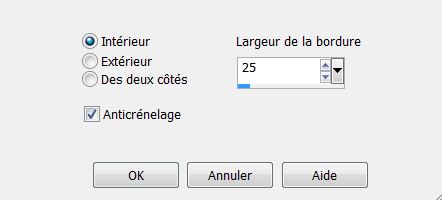
23. Gereedschap Vlakvulling: vul de selectie met deze kleur : #242d2c= achtergrondkleur
24. Effecten- Filter - Penta Com – Dot and Cross zet op 35/25/2
25. Effecten- Filter ICNET Filters – Edges Round - Round Edge 07
26. Selecteren-Niets selecteren
27. Effecten- Eigen Filter - Emboss 3
28. Effecten- 3D effecten-Slagschaduw met deze instellingen-zwart
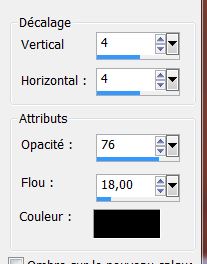
- Zo ziet het lagenpalet er op dit moment uit
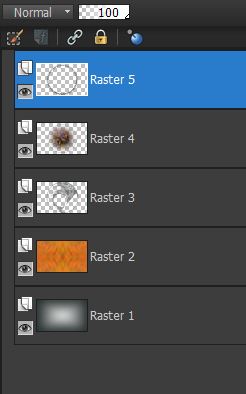
29. Lagen- Samenvoegen- Omlaag samenvoegen (raster 5 en raster 4)
30. Lagenpalet: activeer de onderste laag = raster 1
31. Gereedschap Selectie- Aangepaste selectie met onderstaande instellingen
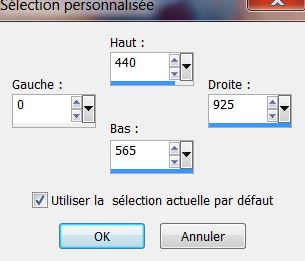
32. Selecties- Laag maken van de selectie
33. Effecten- Filter- Medhi- Sorting Tiles
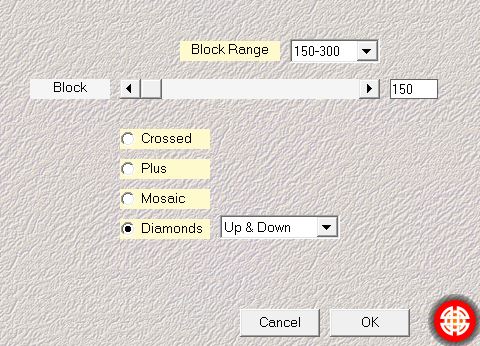
34. Effecten- Randeffecten- Sterker accentueren
35. Effecten- Filter -Mura's Meister / Perspective Tilling
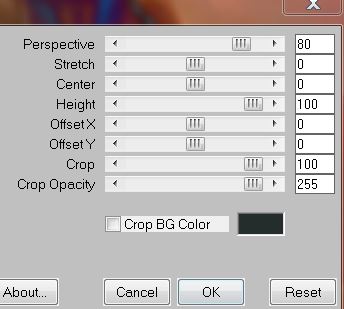
36.Effecten- Vervormingseffecten- Platslaan
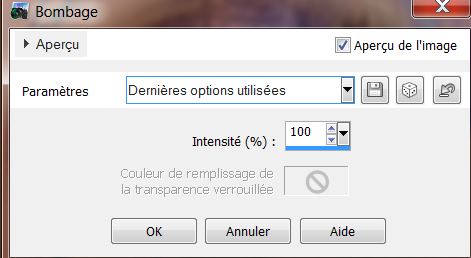
37.Selecties- Niets selecteren
- Gereedschap Selectie uit vrije hand / maak een selectie zoals op de screen te zien is
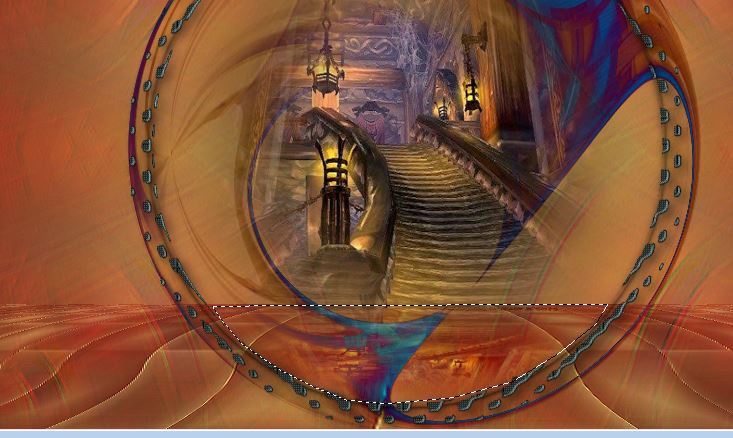
38.
Lagen- Nieuwe rasterlaag
39.Herhaal de tube ''mist-escalierdunchateauabandonner'' de odette"
40. Afbeelding- Omkeren !!! Bewerken- Kopiëren-Bewerken- plakken in de selectie
41.Selecties- Niets selecteren
42.Lagenpalet: activeer raster 2 zet de mengmodus op "Verschil"/Laagdekking op 100%
43. Lagen- Samenvoegen- Zichtbare lagen samenvoegen
44. Lagen- Nieuwe rasterlaag /Gereedschap Vlakvulling: vul de laag met wit
45.
Effecten- Filter- Medhi -Wavy lab- Style Bow
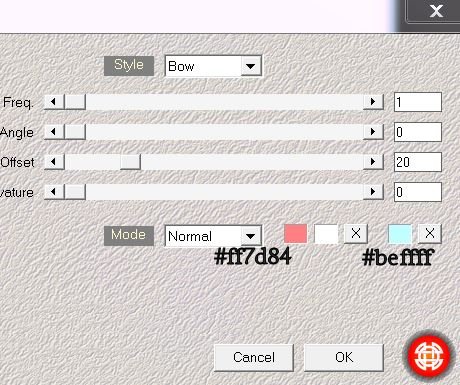
46. Effecten- Filter -Medhi -Sorting Tiles
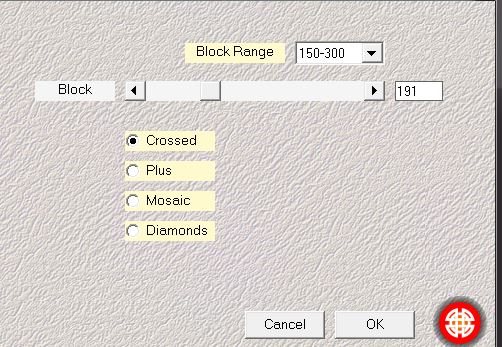
47. Effecten- Geometrische effecten- Scheeftrekking
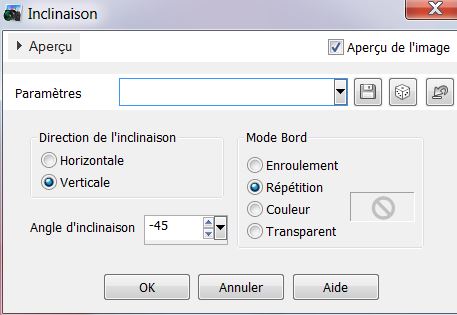
48. Lagenpalet: zet de mengmodus op "Zacht Licht "
49. Gereedschap Selectie- Aangepaste selectie met onderstaande instellingen
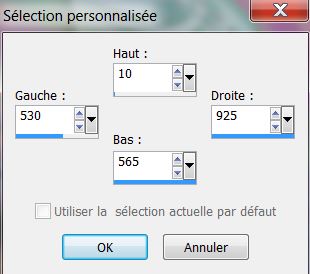
50. Selecties- Laag maken van de selectie
51.Selecties- Niets selecteren
52. Effecten- Geometrische effecten-Cirkel-Transparant
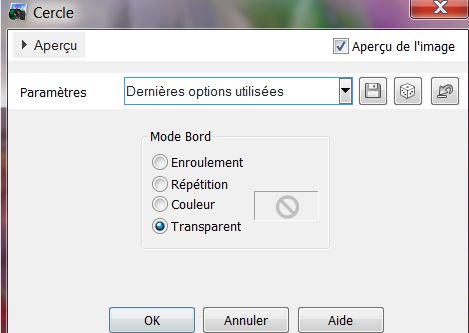
53. Lagenpalet: zet de mengmodus op "Hard Licht "en de laagdekking op: 30%
54. Effecten- 3D effecten-Slagschaduw met deze instellingen-zwart

- Herhaal : Effecten- 3D effecten-Slagschaduw met deze instellingen: -12/9
55. Lagenpalet; activeer de samengevoegde laag
56. Selecties-Selectie laden/opslaan-selectie laden van af schijf en neem selectie ''renee_star_bleue_2''
57. Selecties- Laag maken van de selectie
58.Selecties- Niets selecteren
59. Lagenpalet-Lagen- Schikken- Vooraan verplaatsen
60. Effecten- Filter
EyeCandy 5 -Impact / Extrude Tab- Settings- User Settings en neem mijn voorinstelling-- preset ''renee star blue
extrude''
61. Effecten- 3D effecten-Slagschaduw met deze instellingen: 1/1/80/8 zwart
62. Lagen- Nieuwe rasterlaag
63. Selecties-Selectie laden/opslaan-selectie laden van af schijf en neem selectie: 'renee_star_bleue_2''
64.Open de tube ''misted_sublime_regard_1_tubed_by_thafs'' Bewerken- Kopiëren-Bewerken- plakken in de selectie
65.Selecties- Niets selecteren
66. Open de tube ''1621-girl-LB Tubes'' Bewerken- Kopiëren- Bewerken- Plakken als nieuwe laag op je werkje
67.
Gereedschap-Wisser-(Gum) - Gum een beetje van de lei weg, die is te groot
68. Effecten- Filter - Eye Candy 5-Impact -perspective-Tab- Settings- User Settings en neem mijn voorinstelling- preset ''renee_star_bleue_persp''
69. Open de tube met de tekst en plat die als nieuwe laag op je werkje en plaats
70. Afbeelding- Randen toevoegen met:5 pixels #729eb7
71. Afbeelding- Randen toevoegen met:20 pixels wit
72. Afbeelding- Randen toevoegen met:3 pixels #729eb7
73. Effecten- Filter - AAA Frame - Foto Frame met onderstaande instellingen
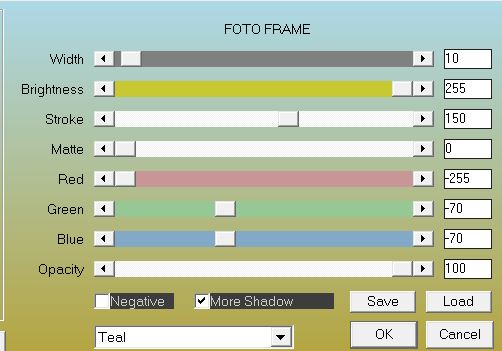
-
De les is klaar, ik hoop dat je er van genoten hebt
Renée
Deze les werd geschreven door Renée op
27/03/2013
*
*
Elke gelijkenis met een andere bestaande les berust op puur toeval
* Vergeet onze vertalers/tubers/testers niet te bedanken die achter de schermen werken.
Bedankt Renée
*
N'oubliez pas de
remercier les gens qui travaillent avec nous et pour
nous j'ai nommé les tubeurs - testeurs et les
traductrices Merci
*
|